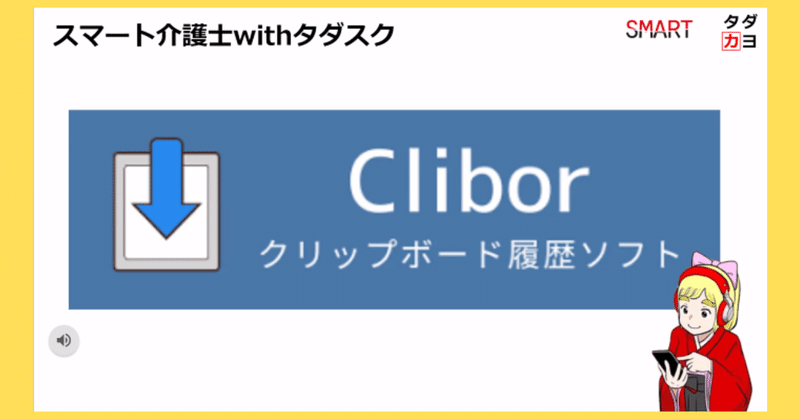
支援経過記録負担軽減「Clibor」の活用方法
2024.1/24(水)
講座内容

今回の講師

タダスクの様子❶

「ケアマネじゃあ」さんから拝借(゚▽゚*)
立てよケアマネ ~記入例・文例フリー~
ケアマネが行うアセスメント
利用者宅において
利用者および家族と面接
理解と同意を得てから
などなど決まり事がたくさんあります(゚▽゚*)
こういったことが支援経過表に書いていないと、下手したら減算になってしまう世界です(゚▽゚*)
この文言、毎回手入力してたら大変じゃないですか?
いや、めっちゃ大変です(゚▽゚*)
毎回書いてたら日が暮れますね
なので、「立てよケアマネ ~記入例・文例フリー~」からコピペしているケアマネさんも多いはず😃
ケアマネがよく使う定型文

めちゃくちゃお世話になってます😃
Clibor(クリップボード履歴ソフト)
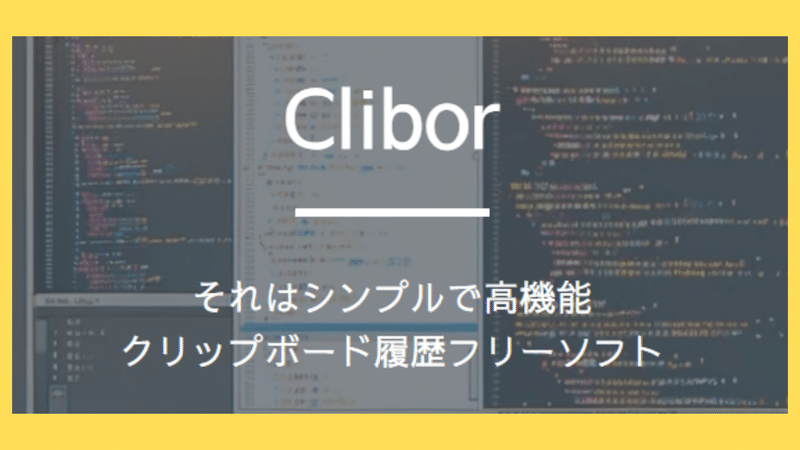
操作はシンプルです。起動後は常駐し、クリップボードを監視し、履歴を保持します。 履歴を選択することで、クリップボードに転送し、再利用することができます。
定型文の挿入も可能なクリップボード履歴管理ソフト。あらかじめ設定しておいたホットキーを押すことで、クリップボードにコピーされたテキストの履歴一覧が表示され、履歴の内容をほかのソフトへ貼り付けることが可能。
Cliborの実例
アセスメント実施

サービス担当者会議実施
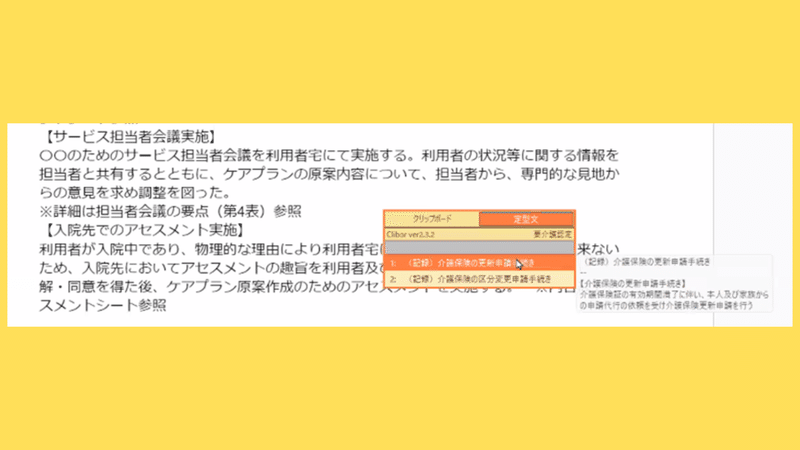
メリット

使ってみようClibor
ダウンロード

設定

☑自動貼り付けを有効にする
にしておくと便利ですよ😃
ホットキー
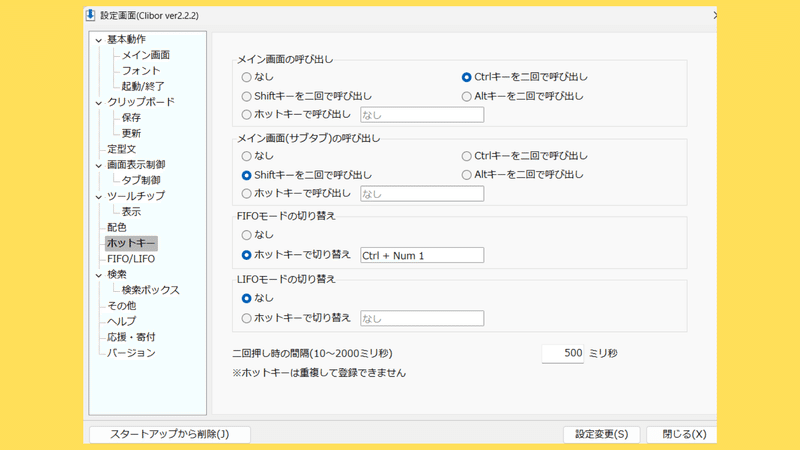
「メイン画面の呼び出し」で「Ctrlキーを二回で呼び出し」にしておくと
Ctrlキーを2回ポンポン押すだけで、速攻立ち上がります😃
Cliborマーク

編集

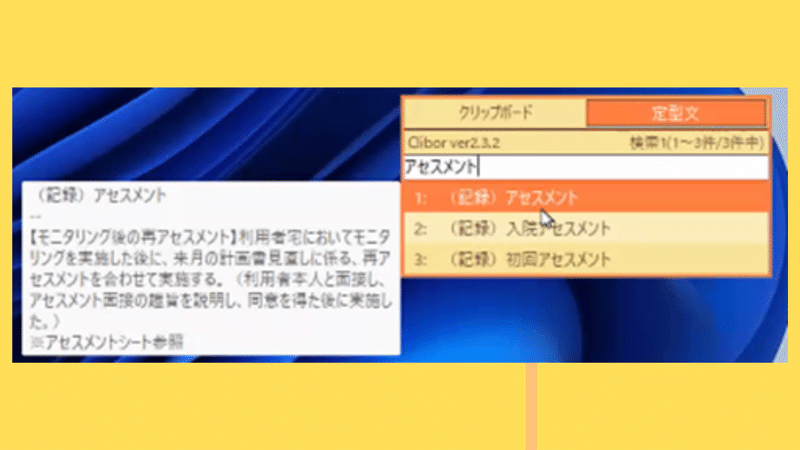

基本操作
タダスクの様子❷

タダスク受講者の感想


まとめ&感想
最初は「Clibor」なにそれ(゚▽゚*)って感じでした~
インストールがちょっと難しくて、上手くいかず
試行錯誤しながらでした
定型文登録も、ちょっと面倒です
でもそこはケアマネの皆さんなら
「立てよケアマネ」さんのところからコピペで、とりあえず登録を!
あとは編集がんばってください😃
準備が整ったら、あとはスイスイスイーっといきますよ😃
めちゃくちゃ手が速くなりますッ
Cliborを使わない手はないッ😃
仕事が劇的に変化しますよ😃
次回のタダスク
日付: 2024.1/28(日) 20:00~21:00
講師: ヒロスさん
テーマ:
「Word基礎 書類を作ってみよう!」
この記事が気に入ったらサポートをしてみませんか?
